구글 스프레드시트 다른 파일의 셀 값 가져오기(참조)
구글 스프레드시트도 엑셀과 마찬가지로 다른 시트에 있는 값이나 다른 파일에 있는 값을 참조하여 가져올 수 있다.
같은 파일 내에 다른 시트의 값을 가져오는 방법은 엑셀과 같으며 다른 파일에 있는 값을 가져오기 위해서는 엑셀과는 다르게 함수를 사용해야 하는데 방법은 크게 어렵지 않다.
목차 (Contents)
구글 스프레드시트 다른 파일의 셀 값 가져오기(참조)
1. 파일 주소(URL), 시트 이름, 셀 주소 확인.
다른 스프레드시트 파일에서 셀 값을 가져오기 위해서는 먼저 해다 스프레드시트의 주소(URL)와, 시트 이름, 셀 주소 등을 알아야 한다.
| ① 스프레드 시트 주소(URL) : 셀 값을 가져올 구글 스프레드시트 파일을 열고 주소창의 주소를 확인하면 된다. ② 시트이름 : 하단의 시트 탭에서 확인하면 된다. ③ 셀 값이 있는 셀 주소를 확인하자. |
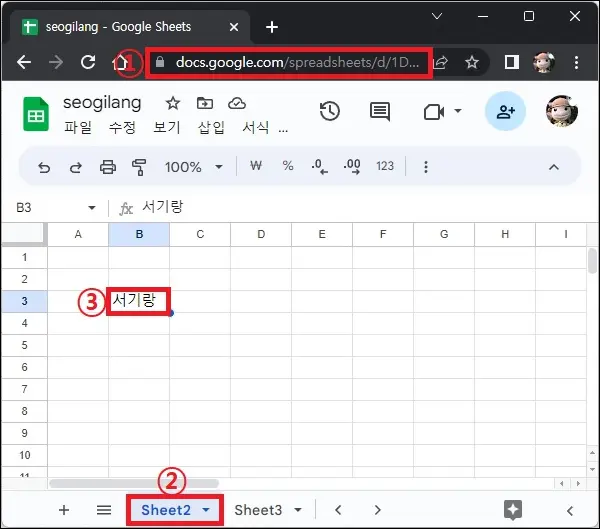
2. 값 가져오기.
확인을 했다면 이제 함수를 이용하여 다른 구글 스프레드시트에서 셀 값을 가져오면 된다.
이를 위해 사용하는 함수는 IMPORTRANGE라는 함수이며 기본적인 사용 방법은 아래와 같다.
(시트이름은 생략이 가능하며 생략하게 되면 가장 앞에 있는 시트에서 값을 가져온다.)
| =IMPORTRANGE("스프레드시트 파일 URL","시트이름!셀주소") |
예를 들어 특정 구글 스프레드시트 파일에서 sheet2의 b3 셀의 값을 가져오고자 한다면 아래와 같이 사용할 수 있다.
| =IMPORTRANGE("https://docs.google.com/spreadsheets/d/1Dm_V2kjIH-LXPiwK4jEwssVgXC0fcI4DAE8zcCxm7Go/edit#gid=866771800","Sheet2!B3") |
함수를 이용해서 넣고 처음 값을 가져오면 스프레드시트를 연결하기 위한 메시지가 나타난다.
액세스 허용 버튼을 클릭하면 값을 가져 올 수 있다.
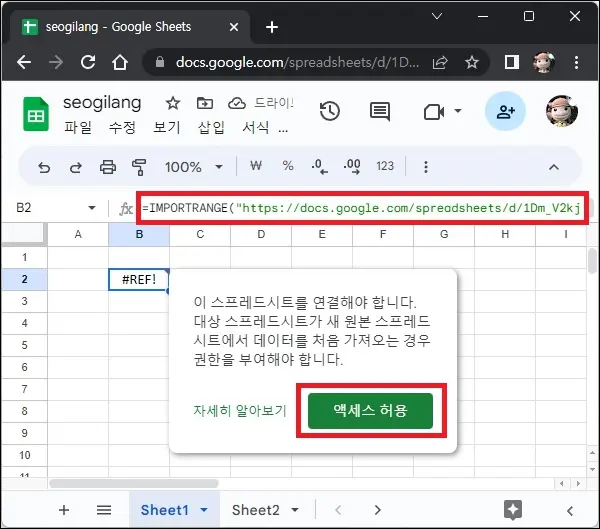
3. 값 확인.
별다른 문제가 없다면 정상적으로 값을 가져온 것을 확인할 수 있을 것이다.
그 외 내용
- 액세스 허용 버튼이 나타나지 않는 경우.
함수에 입력한 값이 잘못되었거나, 해당 스프레드시트 파일에 접근할 수 있는 권한이 없는 경우라고 보면 된다.
먼저 함수에 잘못 입력한 값이 없는지 다시한번 확인해 보고 해당 구글 스프레드시트에 접속이 되는지 직접 주소를 입력하여 접속해 보자.
접속이 되지 않는다면 해당 스프레드시트를 가지고 있는 사용자에게 액세스 권한을 요청해야 한다.
(자신의 시트 파일이라면 권한은 상관 없다.)
권한을 변경했다는 연락을 받으면 해당 스프레드시트 파일을 종료 후 다시 실행하고 액세스 허용 버튼이 나타나는지 확인해 보면 된다.
- 구글 스프레드시트 파일만 가능하다.
구글 스프레드 시트에 저장되어 있는 파일이라도 xlsx같이 엑셀 파일로 저장되어 있는 시트의 값은 가져올 수 없다.
아마도 구조가 달라서 그런 듯한데 향후에는 어떨지 모르겠지만 현재로서는 값을 가져오기 위해서는 엑셀 파일은 스프레드시트 파일로 다시 저장해서 값을 가져와야 한다.